 Сервис Сanva.com используется не только для создания обложки подарка за подписку. Сейчас хочу вам предложить сделать небольшой лид-магнит в формате PDF.
Сервис Сanva.com используется не только для создания обложки подарка за подписку. Сейчас хочу вам предложить сделать небольшой лид-магнит в формате PDF.
Например, в виде презентации и сохранить ее в PDF. Читайте далее.
Процесс регистрации в сервисе Canva.com тут все просто. Можно зарегистрироваться через email или, по-быстрому, авторизоваться через аккаунт в Google, Facebook.
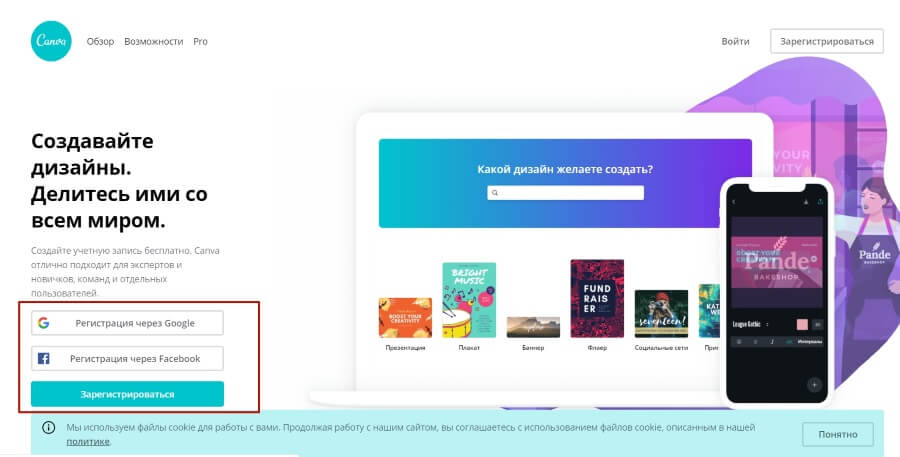
При первой авторизации вас спросят, для каких целей вы будете использовать Canva. Выбираем личный бренд.
У сервиса есть бесплатный и платный тариф PRO, нам достаточно бесплатного.
Для создания презентации , в открывшемся окошке ставим курсор в поисковую строку и выбираем «Презентация».
У вас откроется холст с презентацией, слева вы можете выбрать готовый дизайн оформления.
Либо на свой вкус начать оформлять белый лист при помощи инструментов на панели слева –добавлять фоны, встраивать текст, картинки, другие элементы.
Предлагаю рассмотреть вариант с использованием готовых шаблонов.
Слева, в разделе «Шаблоны» вы выбираете понравившийся дизайн, нажимаете на него и открывается полный список шаблонов слайдов. То есть, в одном дизайне предлагается целая коллекция слайдов. В каких-то коллекциях их 10, 25, в каких-то больше. Это можно узнать, если навести мышкой на тот или иной дизайн.
Далее из коллекции вы просто выбираете подходящий вам дизайн конкретного слайда, нажимаете на него, и он применяется к холсту. Вы редактируете этот слайд, выделяя мышкой элементы на холсте.
Например, можно менять размер, цвет элементов, перемещать их по холсту. Или удалить ненужный элемент, выделив его и нажав на корзину справа.
Чтобы отредактировать текст, нужно выделите мышкой текстовый блок, затем текст внутри и напишите свой. На панели вверху можно изменить шрифт, размер текста, цвет, интервалы между буквами и строчками, регистр букв (заглавные или строчные).
Чтобы добавить новый слайд в презентацию, нажмите внизу «Добавить страницу», выберите слева шаблон следующего слайда и нажмите на него, чтобы он применился к холсту.
Также можно добавлять элементы из библиотеки Канва.
Есть возможность встроить ссылку на слайд, порекомендовав партнерский курс. Ссылку можно встроить в текст или картинку на слайде. Для этого выделите элемент, который хотите сделать кликабельным, нажмите на панели инструментов сверху на троеточие, а затем на иконку цепочки.
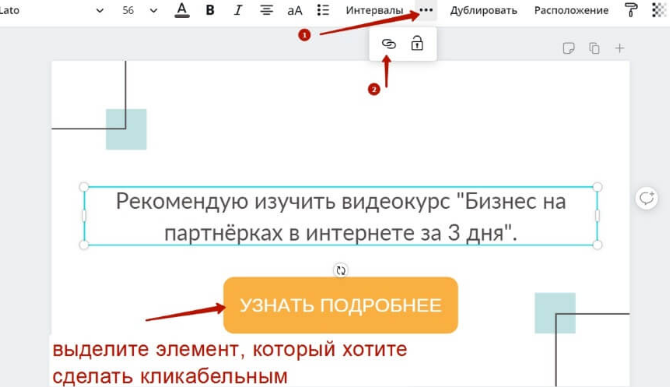
Добавьте вашу ссылку и нажмите «Применить».
Когда ваша презентация готова, вы можете переименовать ее, скачать или опубликовать в интернете. Для этого используйте кнопки вверху справа.
Если выбираете формат видео, ролик будет без звука, и тогда не стоит помещать много текста на один слайд, поскольку они перелистываются быстро, и большой текст не успеваешь прочесть.
Есть отдельная опция «Поделиться ссылкой» – это как в первом варианте, просмотр презентации онлайн.
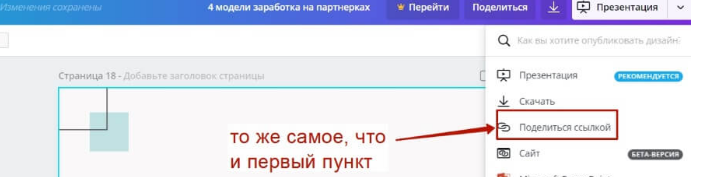
Ну вот друзья ,мы и разобрали 3ий способ лид-магнита в формате PDF . Надеюсь Вам был материал полезен.Оставляйте лайки и комментарии .
с Вами была Валенгтина Райченок.

